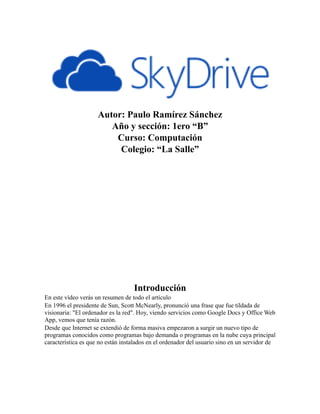
Skydrive
- 1. Autor: Paulo Ramírez Sánchez Año y sección: 1ero “B” Curso: Computación Colegio: “La Salle” Introducción En este vídeo verás un resumen de todo el artículo En 1996 el presidente de Sun, Scott McNearly, pronunció una frase que fue tildada de visionaria: "El ordenador es la red". Hoy, viendo servicios como Google Docs y Office Web App, vemos que tenía razón. Desde que Internet se extendió de forma masiva empezaron a surgir un nuevo tipo de programas conocidos como programas bajo demanda o programas en la nube cuya principal característica es que no están instalados en el ordenador del usuario sino en un servidor de
- 2. Internet, es decir en "la nube". Para usar este tipo de programas sólo necesitamos un navegador web y una conexión a Internet. Un ejemplo gratuito de este tipo de programas son Office Web App que permiten crear documentos de texto, hojas de cálculo y presentaciones. El elemento central de estos ecosistemas informáticos es el correo, Outlook (Hotmail). Es imprescindible tener una cuenta de correo para tener acceso a todos estos servicios. El complemento para este tipo de aplicaciones que residen en la nube es poder guardar los archivos también en la nube. De ahí han surgido servicios como Google Drive y SkyDrive de Microsoft. También existen servicios exclusivamente de almacenamiento en la nube que no llevan aparejados otros programas, como Dropbox, Spiderroak o ADrive. A estos servicios se les suele llamar discos duros virtuales o discos duros en la nube. ¿Qué es SkyDrive? SkyDrive es el sistema de almacenamiento de archivos en Internet de Microsoft. Desde un ordenador o desde un dispositivo móvil (teléfonos y tablets) se pueden subir archivos a la nube y luego bajarlos o consultarlos en un dispositivo distinto. Es decir, SkyDrive nos permite trabajar con el mismo archivo desde diferentes dispositivos y desde diferentes lugares, siempre que estemos conectados a la red. SkyDrive funciona en navegadores desde ordenadores Windows, Apple y Android. SkyDrive también permite compartir los archivos con otros usuarios del servicio, para cada archivo podemos dar permiso a los usuarios que deseemos. Se puede dar permiso para que modifiquen el archivo o sólo para que lo lean. Para usar SkyDrive hay que tener una cuenta de Microsoft (hotmail, outlook, windows live, ...). Sólo por eso Microsoft pone a disposición de sus usuarios un espacio de 7 GB (en Mayo de 2013) para usar con SkyDrive. Para los usuarios de Microsoft Office 365 este espacio se amplía a 25 GB. ¿Qué se puede subir a SkyDrive?
- 3. Como decíamos, SkyDrive está pensado fundamentalmente para usar con los programas de Office y por lo tanto se pueden subir archivos de Word (.docx) de Excel (.xlsx) PowerPoint (.pptx) y Bloc de notas, pero también se pueden subir fotografías, música y vídeos, así como archivos comprimidos zip y en general, cualquier tipo de archivo de los tipos más comunes. ¿Cómo usar SkyDrive? Básicamente, hay dos formas de usar SkyDrive: SkyDrive como servicio (que veremos a continuación ) o SkyDrive como aplicación de escritorio (que veremos más adelante). En ambos casos hay que darse de alta en una cuenta de Microsoft. kyDrive como servicio Puedes usar SkyDrive como un servicio gratuito asociado a tu cuenta de correo de Microsoft sin necesidad de instalar nada en tu ordenador o dispositivo móvil. Para acceder sólo necesitas ir a la web de SkyDrive o a la web de outlook.com y dar tus datos de acceso, o crear una cuenta nueva si no la tenías ya.
- 4. Una vez dentro de SkyDrive, la pantalla principal tiene el aspecto que puedes ver en la siguiente imagen.
- 5. En la parte central tenemos las carpetas y los archivos que hay en ese momento subidos a la nube. Puedes ver como hay archivos de varios tipos, de música, de texto, documentos de excel, de Word y presentaciones PowerPoint. En la parte superior tenemos el botón ordenador a la nube. que nos permite subir un archivo de nuestro Sobre cada archivo se pueden realizar varias acciones, basta seleccionar el archivo para que aparezcan en la barra superior
- 6. (también se puede pulsar con el botón derecho sobre el archivo para que aparezca un desplegable con estas mismas opciones). - Abrir. Este comando permite abrir la aplicación web correspondiente, según se trate de un archivo de Word, Excel, PowerPoint o OneNote, más adelante veremos cómo trabajar con estas aplicaciones gratuitas en la nube. - Descargar. Permite bajar de la nube a nuestro ordenador el archivo. - Compartir. Podemos compartir el archivo con otros usuarios de SkyDrive, podemos dar permiso sólo para leer el archivo, o también para escribir sobre él. - Insertar. Este comando genera un código Html para que podamos colocarlo en una página web o blog de forma que los usuarios que visiten la página web puedan ver el archivo sin tener que estar dados de alta en SkyDrive. - Administrar. Aquí hay otros comandos como renombrar, copiar, mover, ver las propiedades, ... El botón es el que nos permite crear un nuevo documento de Word, Excel, PowerPoint o OneNote. En la columna izquierda de la pantalla principal de SkyDrive tenemos los botones para ver los Archivos, sólo los archivos Recientes, Todas las fotos, sólo los archivos Compartidos. Y los Equipos en los que el usuario tiene acceso a SkyDrive. ¿Cómo usar SkyDrive con Office? SkyDrive está ligado a las aplicaciones de Office en su versión web, Office Web Apps (Word, Excel, PowerPoint, OneNote), de tal forma que si dispones de SkyDrive también tienes la posibilidad de usar gratuitamente, por ejemplo, Word Web App para crear documentos word desde la nube, usando un navegador web y sin tener instalado Microsoft Word en tu ordenador. Además dispondrás de la última versión actualizada de la aplicación. Como todo no podía ser tan estupendo, en la versión Word Web App hay menos funciones que en la versión Word de escritorio. Por ejemplo, no permite usar diccionarios personalizados, ni corregir la gramática, ni traducir, ni ejecutar macros, ni insertar WordArt, ni documentos PDF, etc. Aunque para ser justos hay que decir que Word Web App sí permite las funciones más comunes de Word de escritorio y para la mayoría de las ocasiones resulta suficiente. Una vez dentro de SkyDrive pulsa el botón y se abrirá un desplegable como el que ves a continuación para elegir el tipo de documento que quieres crear.
- 7. Si elegimos Documento de Word, se abrirá Web Word App y nos presentará un documento en blanco de Word. La pantalla de Web Word App tiene el siguiente aspecto.
- 8. El diseño de la pantalla de la vesión web App es practicamente idéntico a la versión de escritorio, salvo por el hecho de que incluye menos funciones. El tipo de documento es el mismo, por lo que podemos abrir un documento en ambas versiones. Al guardar un documento podemos elegir entre guardarlo en nuestro equipo o en SkyDrive, como muestra la siguiente pantalla. Sincronización. Por defecto, al abrir SkyDrive se sincronizan automáticamente los archivos, de esta forma, los archivos que subas desde un ordenador podrás verlos desde otro ordenador sin hacer nada más. Dependiendo de la velocidad de la conexión a Internet y del tamaño de los archivos la sincronizacón puede tardar desde unos segundos a bastantes minutos. Incluso si estás dentro de SkyDrive y desde otro ordenador se borra un archivo, el archivo desaparecerá de tu pantalla de forma automática,